Yoast SEO là plugin SEO tốt nhất thế giới – không chỉ 2020, mà kể từ lúc nó ra mắt năm 2012 đến nay.

Đầu tiên, bạn có thể sử dụng bản Yoast SEO Premium được chia sẻ miễn phí tại đây
Sau khi cài và kích hoạt xong, bạn bấm vào thanh bên trái, vào SEO
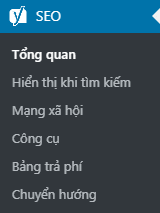
1. Dashboard
Phần này là bảng thông tin chung về plugin Yoast SEO. Tại đây bạn có thể theo dõi các thông tin mới nhất từ nhà phát triển Yoast SEO và các thông tin khác liên quan đến website của bạn. Trong phần này có các phần nhỏ như:
2. Titles & Metas
Mục này khá quan trọng, được sử dụng để tuỳ chỉnh cấu trúc title và thẻ meta description. Nên nhớ ở đây chỉ là nơi sửa cấu trúc thôi nhé, và bạn có thể đặt title và description cho trang chủ. Còn nếu bạn muốn đặt title và description cho post, page, category, tag,..thì bạn phải sửa thông tin của các phần đó để thêm.
3. General
Phần này là thiết lập chung liên quan đến tiêu đề và các thẻ meta, nó bao gồm các tùy chọn sau:
- Title Separator: Thiết lập ký tự ngăn cách giữa tên website và tiêu đề của trang. Ví dụ: Hướng dẫn Yoast SEO – Cùng Học Web. Trong đó, ký tự – là ký tự ngăn cách.
- Enabled analysis: Ở đây để bật các chức năng phân tích trong Yoast SEO. Hiện tại nó hỗ trợ 2 tính năng phân tích là Readability analysis (Phân tích khả năng dễ đọc) và Keyword analysis (phân tích từ khóa) của nội dung trong trang.
4. Homepage
Phần này là nơi để thiết lập tiêu đề và mô tả của trang chủ. Nếu bạn sử dụng một Page (Trang) làm trang chủ thì nó sẽ nhắc nhở bạn vào page đó mà sửa tiêu đề và mô tả.
5. Post Types
Khu vực này để bạn thiết lập lại cấu trúc tiêu đề và mô tả mặc định của các post types bên trong website (bao gồm Trang, Bài viết hoặc các post type khác có trong website) nếu bạn không nhập các thông tin này riêng. Trong phần này họ sử dụng các biến được thiết lập sẵn để đại diện một thành phần nào đó, ví dụ như %%title%% đại diện cho tiêu đề của trang.
Ngoài ra, ở đây bạn còn có các tùy chọn như thiết lập lại Meta Robots của post type, nếu bạn chưa hiểu Meta Robots là gì thì nên để mặc định.
6. Taxonomies
Phần này cũng giống với Post Types nhưng nó áp dụng cho các taxonomies trong website (Category, Tag,…).
7. Archives
Cũng giống như Post Types và Taxonomies, phần này để thiết lập cấu trúc tiêu đề và mô tả của các trang lưu trữ.
8. Sitemap
Ở đây là nơi tuỳ chỉnh thiết lập chức năng tạo XML Sitemap cho website để bạn submit sitemap lên Google. Đường dẫn sitemap của bạn sau khi cài plugin này vào là http://domain.com/sitemap_index.xml.
9. Breadcrumbs
Phần này sẽ thiết lập bật/tắt chức năng thanh điều hướng có hỗ trợ schema data. Sau khi bật lên, muốn thanh điều hướng hiển thị ở đâu thì chèn code này vào giao diện:
<!--?php <br ?--> if ( function_exists('yoast_breadcrumb') ) {
yoast_breadcrumb('
<p id="breadcrumbs">','</p>
');
}
?>
10. Permalinks
Cách thiết lập các mục tùy chọn của Permalinks
- Phần này sẽ có các thiết lập phụ liên quan đến đường dẫn tĩnh. Strip the category base (usually /category/) from the category URL: Tùy chọn loại bỏ
/category/trên đường dẫn các trang danh mục bài viết. - Redirect attachment URLs to parent post URL: Tự động chuyển hướng trang của các tập tin đính kèm về trang bài viết mà nó được đính kèm.
- Stop words in slugs: Tự loại bỏ một số từ khóa thông dụng nhưng không cần thiết để đưa lên đường dẫn. Ví dụ như các từ on, a, as, be,…danh sách xem tại đây.
- Remove the ?replytocom variables: Tự động loại bỏ tham số
?replytocomtrên các đường dẫn trả lời bình luận để tránh bị trùng tiêu đề và mô tả. - Redirect URLs to clean permalinks. (Not recommended in many cases!): Tự động chuyển hướng các đường dẫn có chứa các tham số về đường dẫn nguyên bản. Tuy nhiên tính năng này bạn không nên bật vì đôi khi dùng đường dẫn có chứa tham số hỗ trợ theo dõi trên website sẽ không làm việc chính xác cho lắm.
11. RSS
Chức năng này sẽ cho phép bạn tự thêm một đoạn văn bản tùy thích vào trong đầu và cuối nội dung ở trang RSS Feed. Trang RSS Feed của bạn sẽ có đường dẫn là domain.com/feed.
12. Others
Các thiết lập khác liên quan đến tiêu đề và mô tả sẽ có tại đây, trong đây hiện tại có 3 chức năng chính:
- Subpages of archives: Thiết lập noindex hoặc index các trang con ở các trang lưu trữ. Các trang con là những trang thứ 2 trở đi. Mình khuyên nên chọn là Noindex để tránh tình trạng trùng lặp tiêu đề và mô tả.
- Use meta keywords tag?: Hiện tại Google đã không còn đánh giá cao thẻ meta tag trong website nên Yoast SEO mặc định sẽ không hiển thị phần nhập tag cho các trang. Nếu bạn muốn bật tính năng nhập tag cho trang thì phải bật tính năng này lên.
- Force noodp meta robots tag sitewide: Thiết lập sử dụng thẻ meta noodp trên toàn trang của website.
